Exploitez les widgets iOS : Itinéraires routiers Google Maps directement sur votre écran de verrouillage
Le système d’exploitation iOS offre une fonctionnalité pratique : les widgets accessibles depuis l’écran de verrouillage. Les développeurs d’applications ont la possibilité d’intégrer des widgets à leurs créations, et les utilisateurs d’iOS peuvent les activer à leur guise. Ces widgets permettent un accès rapide à certaines actions, comme la consultation d’une note directement sur l’écran verrouillé. Récemment, Google Maps a bénéficié d’une mise à jour enrichie d’un widget dédié. Ce dernier permet d’afficher les itinéraires routiers sur l’écran de verrouillage. Vous pouvez l’utiliser pendant la navigation, et il fera défiler automatiquement les indications. Si vous n’êtes pas en mode navigation, vous pouvez faire défiler les indications manuellement.
Pour commencer, assurez-vous que votre application Google Maps est mise à jour à la version 4.30.0 ou supérieure. Glissez ensuite votre doigt vers la droite sur votre écran d’accueil pour atteindre l’écran des widgets. Cliquez sur le bouton « Modifier », puis ajoutez le widget Google Maps. Ce widget apparaîtra désormais à la fois sur l’écran de verrouillage et sur l’écran des widgets.
Ouvrez maintenant l’application Google Maps et saisissez une destination de votre choix.
Verrouillez votre appareil et, une fois encore, glissez votre doigt vers la droite pour accéder à l’écran des widgets. Si vous n’avez pas encore lancé la navigation dans Google Maps, le widget affichera simplement les indications routières vers votre destination.
Si vous avez démarré la navigation, les instructions routières sur le widget de l’écran de verrouillage défileront en temps réel pendant que vous conduisez. Une barre bleue apparaîtra également en haut de l’écran pour indiquer qu’une application utilise votre position.
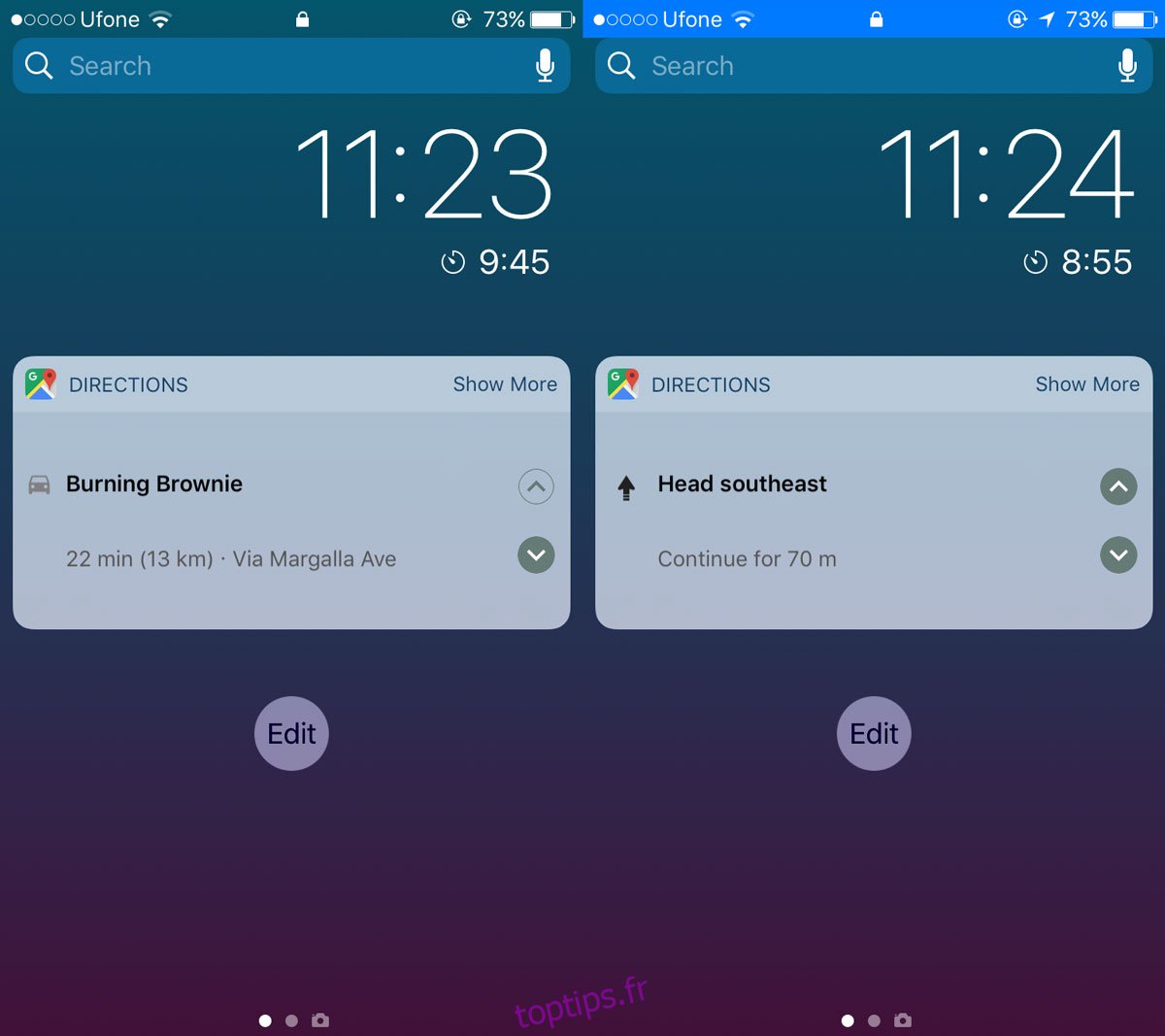
Il est probable que cette fonctionnalité entraîne une légère consommation de batterie plus rapide qu’à l’accoutumée, mais elle ne la déchargera pas plus que l’utilisation de l’application elle-même. Si vous souhaitez visualiser plus d’instructions à la fois, cliquez sur le bouton « Afficher plus » en haut du widget. Cela vous permettra d’afficher les deux prochaines étapes de votre parcours.
Il est vrai qu’il est possible d’afficher des itinéraires routiers sur l’écran de verrouillage grâce à Apple Maps. La question principale est de savoir si vous souhaitez utiliser cette application. Bien qu’Apple Maps se soit considérablement améliorée depuis son lancement et ne mène plus les utilisateurs dans des impasses, elle ne prend pas toujours en charge les indications routières avec autant de précision que Google Maps.
Ce widget représente un excellent ajout à l’application Google Maps, déjà très performante. Il offre aux utilisateurs la possibilité de consulter les indications directement depuis leur écran de verrouillage, sans avoir à interagir excessivement avec leur appareil. Il se révèle particulièrement pratique si vous recherchez simplement des indications textuelles concises, plutôt que des instructions détaillées qui peuvent parfois représenter une source de distraction.
Bien entendu, les widgets iOS ne font pas l’unanimité. Si vous n’êtes pas fan de cette fonctionnalité, sachez qu’il est possible de les désactiver depuis votre écran de verrouillage.